win10输入法的图标不见了 Win10输入法切换图标不见
更新时间:2024-04-13 17:13:07作者:hnzkhbsb
最近有不少Win10用户反映,他们在使用输入法时发现输入法切换图标不见了,这个问题让用户在切换输入法时变得非常不便,影响了他们的正常使用体验。对于这个问题,一些用户表示尝试了重新启动电脑、更新系统等方法,但依然无法解决。希望微软能够尽快修复这个bug,让用户能够顺利地使用输入法。
步骤如下:
1.使用鼠标右键点击任务栏,弹出来的菜单中选择【任务栏设置】。
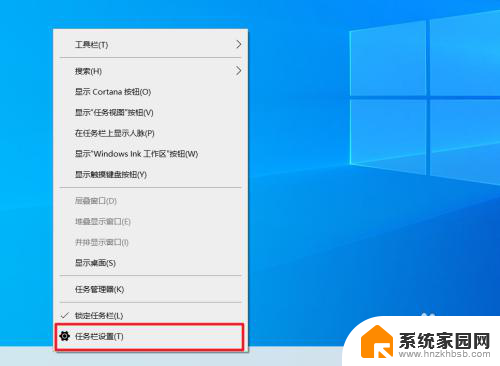
2.弹出设置窗口后单击左侧栏的【任务栏】,右侧栏找到通知区域项目下的【打开或关闭系统图标】并鼠标左键点击。
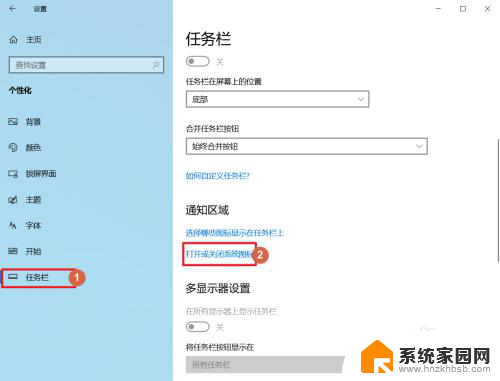
3.找到【输入指示】并把状态设置为【开】即可

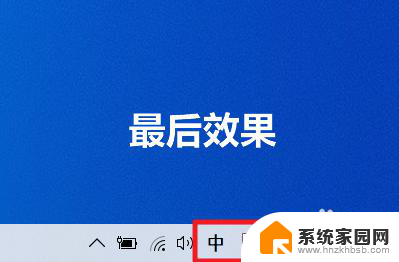
以上就是Win10输入法图标不见了的全部内容,需要的用户可以按照以上步骤操作,希望对大家有所帮助。
win10输入法的图标不见了 Win10输入法切换图标不见相关教程
- win10输入法有时候用不了 win10输入法无法切换怎么解决
- win11输入法不能切换 Win11输入法切换不了解决方法
- win10找回我的电脑图标 win10我的电脑图标不见了怎么恢复
- win10系统打字打不出来 win10输入法不见了怎么办
- win10输入法切屏 Win10输入法切换快捷键
- win10勾选了网络图标也不能显示到桌面 Win10桌面里的网络连接图标不见了怎么回事
- win11图标不见了 也添加不了 Win11桌面图标不见了怎么恢复到原来状态
- win11软件图标没有了怎么办 Win11桌面图标不见了怎么重新显示
- win10喇叭和网络图标不见 Win10任务栏音量图标消失
- win7ie浏览器图标不见了怎么找 win7系统ie图标不见了怎么找回
- NVIDIA新驱动修复41个Bug!RTX 50花式黑屏、RTX 40没人管,问题得到解决
- 技嘉RTX 5060显卡采用更短小PCB设计,配备×8 PCIe金手指
- 摩根士丹利略微下调微软的增长预期,市场对微软的未来表现持谨慎态度
- win7文件夹加密软件之易捷文件夹加密软件——您的文件安全保护利器
- 耕升推出GeForce RTX 5060系列显卡:游戏加速MAX效果超强
- 英伟达对华特供版AI芯片遭遇出口管制,中国芯片制造业面临挑战
微软资讯推荐
- 1 NVIDIA新驱动修复41个Bug!RTX 50花式黑屏、RTX 40没人管,问题得到解决
- 2 win7文件夹加密软件之易捷文件夹加密软件——您的文件安全保护利器
- 3 Nvidia将在美国量产AI超级计算机,助力人工智能领域创新发展
- 4 英伟达RTX 5060系列显卡发布:性能和价格揭秘
- 5 Windows搜索神器Everything,秒杀自带搜索,快速定位文件,秒搜不必等
- 6 国产CPU竞速信创,对数码科技行业是好生意?
- 7 如何查看电脑显卡型号及性能信息的方法,详细教程揭秘
- 8 CPU厂商的新一轮较量来了!AMD、英特尔谁将称雄?
- 9 英伟达发布NVIDIA app正式版 带来统一GPU设置软件,让你轻松管理显卡设置
- 10 详细指南:如何在Windows系统中进行激活– 一步步教你激活Windows系统
win10系统推荐
系统教程推荐